安装UniAgent(新版)
统一数据采集Agent(简称UniAgent)完成统一插件生命周期管理,并为AOM提供指令下发功能,如脚本下发和执行。UniAgent本身不提供指标数据采集能力,运维数据由不同的插件分工采集,可在接入中心安装对应的插件,并创建采集任务,来进行指标数据采集。
前提条件
- 明确需要安装UniAgent的服务器,以及准备各云服务器root权限的登录账号和密码。
- 如果是通过中转机安装UniAgent,需确保中转机(已成功安装UniAgent的服务器)与待安装UniAgent的主机间网络互通。
- 如果在此项目下还没有调用凭证AccessCode,需要先创建1个AccessCode,详情请参见创建AccessCode。
约束与限制
- 安装UniAgent支持的Linux操作系统与Windows操作系统,详情请参见操作系统使用限制。
- 当前新版安装UniAgent功能受限开放,如有需求可以通过提交工单,为您开放此功能。
- 如果您进入的是旧版虚机接入页面,需在左侧导航栏选择“设置 > 采集设置 > UniAgent管理”,单击“UniAgent管理”页面右上角“体验新版”进入新版安装UniAgent页面。如需返回旧版安装UniAgent,单击“UniAgent管理”页面右上角“返回旧版”按钮,进入旧版安装页面。
- 如果待安装UniAgent的服务器中包含CCE集群托管的云服务器,建议您前往“K8s集群管理”页面安装UniAgent。
安装方式说明
AOM支持对主机安装UniAgent。UniAgent有以下几种安装方式,您可以按照实际场景进行选择。
|
方式 |
适用场景 |
|---|---|
|
脚本快速安装(推荐) |
适用于首次安装、单机安装UniAgent场景。使用远程登录工具,登录待安装UniAgent的服务器,手动执行安装命令去安装UniAgent,详情请参见: |
|
控制台手动安装 |
适用于在AOM控制台批量安装UniAgent场景。同一虚拟私有云中,在AOM控制台中通过中转机(一台已安装UniAgent的服务器)批量为其他ECS云服务器安装UniAgent。详情请参见:控制台手动安装UniAgent(本Region内)。 该场景必须有一台已经装了UniAgent的服务器,如果是首次安装UniAgent,需要通过脚本快速安装方式进行安装。 |
|
中转机脚本安装 |
适用于通过在中转机上执行脚本安装UniAgent场景。使用远程登录工具,登录中转机(一台已成功安装UniAgent的服务器),然后在该中转机上执行脚本,为一个或多个服务器安装UniAgent: 该场景必须有一台已经装了UniAgent的服务器,如果是首次安装UniAgent,需要通过脚本快速安装方式进行安装。 |
- 登录AOM 2.0控制台。
- 在左侧导航栏选择“设置 > 全局设置”,进入全局设置页面。
- 在全局设置页面选择“采集设置 > UniAgent管理”,并单击页面右上角“体验新版”。
- 进入新版UniAgent管理页面后,默认进入“ECS 云服务器”页签,单击“安装UniAgent”。
- 选择“安装场景”为“脚本快速安装(推荐)”。(“其他服务器”页签中的服务器仅支持通过脚本快速安装方式来安装UniAgent,单击该页签的“安装UniAgent”后,无需选择安装场景,直接进入安装UniAgent页面。)
- 在安装UniAgent页面中,配置相关安装UniAgent参数信息。
图1 安装UniAgent
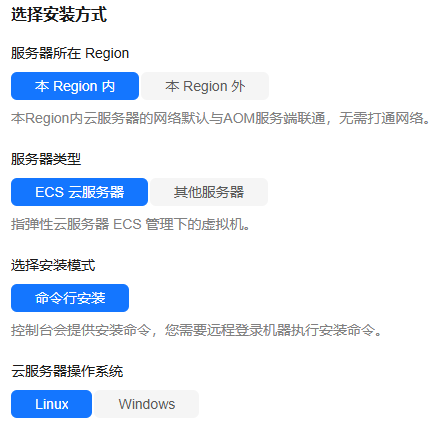
- 安装完成后,可在UniAgent列表中查看UniAgent状态。
- 登录AOM 2.0控制台。
- 在左侧导航栏选择“设置 > 全局设置”,进入全局设置页面。
- 在全局设置页面选择“采集设置 > UniAgent管理”,并单击页面右上角“体验新版”。
- 进入新版UniAgent管理页面后,默认进入“ECS 云服务器”页签,单击“安装UniAgent”。
- 选择“安装场景”为“脚本快速安装(推荐)”。(“其他服务器”页签中的服务器仅支持通过脚本快速安装方式来安装UniAgent,单击该页签的“安装UniAgent”后,无需选择安装场景,直接进入安装UniAgent页面。)
- 在安装UniAgent页面中,配置相关安装UniAgent参数信息。
图2 安装UniAgent
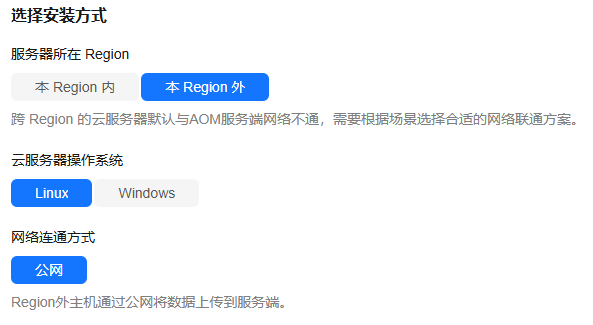
- 安装完成后,可在UniAgent列表中查看UniAgent状态。
- 登录AOM 2.0控制台。
- 在左侧导航栏选择“设置 > 全局设置”,进入全局设置页面。
- 在全局设置页面选择“采集设置 > UniAgent管理”,并单击页面右上角“体验新版”。
- 进入新版UniAgent管理页面后,默认进入“ECS 云服务器”页签,单击“安装UniAgent”。
- 选择“安装场景”为“控制台手动安装”。(仅“ECS 云服务器”页签中的主机支持通过控制台手动安装UniAgent。)
- 在安装UniAgent页面中,配置相关参数信息。
- 配置基本信息,并选择服务器,单击“下一步”。
图3 配置基本信息
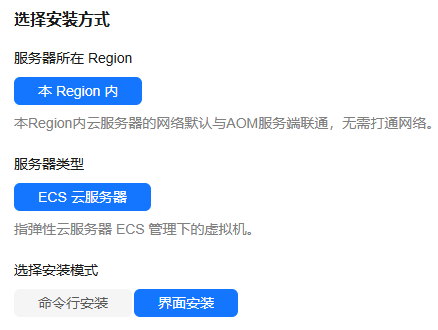
- 检查上一步选择的服务器所属虚拟私有云下,是否已配置了中转机(即检查同一虚拟私有云下,是否有服务器安装了UniAgent,如果是,则自动被筛选出来,作为中转机。),并单击“下一步”。(仅安装模式选择“界面安装”时,需要执行。)
图4 检查中转机
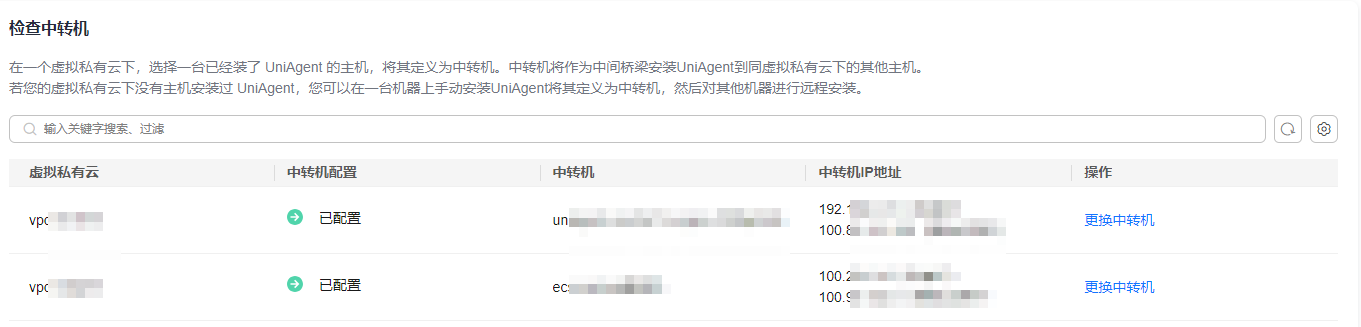
在“检查中转机”页面您还可以执行如下操作:
- 如果虚拟私有云下有多台服务器安装了UniAgent,可根据实际需求单击该虚拟私有云的操作列“更换中转机”,在弹出框中选择适合的主机作为中转机。
- 如果虚拟私有云下没有服务器安装UniAgent,可单击该虚拟私有云的操作列“配置中转机”,复制安装命令,然后在一台服务器上手动执行安装命令去安装UniAgent,将其定义为中转机。
- 通过“虚拟私有云”或“中转机配置”对列表进行过滤查询。
- 单击
 ,通过选中/取消选中各展示项前的复选框,自定义列表项的展示/隐藏。
,通过选中/取消选中各展示项前的复选框,自定义列表项的展示/隐藏。 - 单击
 ,手工刷新中转机列表。
,手工刷新中转机列表。
- 进行连通性测试。(仅安装模式选择界面安装时,需要执行。)
- 在服务器所在“账号(具备root权限)”、“密码”、以及“端口”列分别配置登录该服务器具有root权限的账号和密码,以及端口号。
- 单击“操作”列的“测试”。
如果多个服务器具有相同root权限的账号、密码、以及端口号,可勾选服务器前的复选框,并单击“批量配置登录账号和密码”批量填充root账号、密码、已经端口号,然后单击“批量测试”
- 连通性测试成功后,单击“完成安装”。
- 配置基本信息,并选择服务器,单击“下一步”。
- 安装完成后,可在UniAgent列表中查看查看UniAgent状态。
一台已成功安装UniAgent的服务器作为中转机,在该中转机上执行脚本,为另一个服务器远程安装UniAgent。
- 前提条件:确保中转机(已成功安装UniAgent的服务器)与待安装UniAgent的服务器主机间网络互通,且ssh命令可执行。
- 操作步骤:
- 使用远程登录工具,以root权限用户登录中转机(一台已成功安装UniAgent的服务器作为中转机),执行以下命令:
bash /usr/local/uniagentd/bin/remote_cmd.sh -ip x.x.x.x -command "安装命令"
- x.x.x.x:表示待安装UniAgent的服务器IP地址。
- 安装命令:表示安装UniAgent的安装命令,可从AOM控制台的安装界面复制安装命令,然后替换以上命令行中的安装命令。(复制安装命令时不要包含“set +o history;”和“set -o history;”。)
- 根据提示输入待安装UniAgent的服务器root权限用户的密码。
当UniAgent安装成功后,UniAgent会被安装在“/usr/local/uniagentd”目录。可在AOM控制台左侧导航栏中选择“采集设置 > UniAgent管理”,查看该服务器的UniAgent状态。
- 使用远程登录工具,以root权限用户登录中转机(一台已成功安装UniAgent的服务器作为中转机),执行以下命令:
一台已成功安装UniAgent的服务器作为中转机,在该中转机上执行脚本,批量为其他服务器远程安装UniAgent。
- 前提条件:
- 确保中转机(已成功安装UniAgent的服务器)与待安装UniAgent的主机间网络互通,且ssh命令可执行。
- 已收集需要安装UniAgent的所有服务器IP、root权限用户的密码(当前仅支持通过密码方式批量安装UniAgent),并按照iplist.cfg格式整理好,上传到中转机的/usr/local/uniagentd目录下(该目录可自定义,但需确保与下方安装操作步骤中执行安装命令的目录一致)。iplist.cfg格式示例如下所示(IP与密码之间只能用一个空格隔开,其他位置不能包含空格):
192.168.0.109 密码(请根据实际填写) 192.168.0.39 密码(请根据实际填写)
iplist.cfg中包含您的敏感信息,建议您使用后清理。
- 操作步骤:
- 使用远程登录工具,以root权限用户登录中转机(一台已成功安装UniAgent的服务器)。
- 执行以下命令:
bash /usr/local/uniagentd/bin/remote_cmd.sh -batchModeConfig /usr/local/uniagentd/iplist.cfg -command "安装命令"
安装命令:表示安装UniAgent的安装命令,可从AOM控制台的安装界面复制安装命令,然后替换以上命令行中的安装命令。(复制安装命令时不要包含“set +o history;”和“set -o history;”。)
当UniAgent安装成功后,UniAgent会被安装在“/usr/local/uniagentd”目录。可在AOM控制台左侧导航栏中选择“采集设置 > UniAgent管理”,查看该服务器的UniAgent状态。
查看UniAgent状态
在“UniAgent管理”页面查看目标主机的UniAgent状态,详细请参见表5。
|
状态 |
说明 |
|---|---|
|
运行中 |
表示服务器安装的UniAgent运行正常。 |
|
离线 |
表示服务器安装的UniAgent功能异常。 |
|
安装中 |
表示该服务器正在安装UniAgent。安装UniAgent预计需要1分钟左右,请耐心等待。 |
|
安装失败 |
表示服务器安装UniAgent失败,请卸载UniAgent后,并重新安装。 |
|
未安装 |
表示服务器未安装UniAgent。 |
主机成功安装完UniAgent后,UniAgent会在本地启动查询端口“39338”和“39339”,用于查询日志级别,采集任务等。
其他相关操作
您可以对已安装UniAgent的主机执行如下相关操作:
|
操作 |
说明 |
|---|---|
|
搜索主机 |
在主机列表上方的搜索框,可以通过服务器ID,服务器名称,运行状态,IP地址来搜索对应主机。 |
|
刷新主机列表 |
单击主机列表右上角的 |
|
设置主机展示列 |
单击主机列表右上角的 |
|
切换排序 |
在主机列表的表头,单击各列的 |
安装时遇到的问题和解决方法
如果您在安装UniAgent时遇到问题,请参考常见问题处理。














